図をリセットするには
図の調整
最終更新日時:2016/09/16 18:52:04
Excel 2016 for Macで図の背景の削除をはじめ、修整されたり効果が適用されている場合は、図をリセットすることでそれらがクリアになります。[図の書式設定]タブを開き、[図のリセット]することで書式が削除されます。また、図を圧縮しない限り、トリミングされた画像もリセットすることにより元の画像に復元できます。ただし、.xlsx 形式で保存されたワークシート上の図は、サイズのリセットができないので注意してください。
図をリセットする
- リセットしたい図を選択し、[図の書式設定]タブを開きます。
- [調整]グループの[図のリセット]をクリックします。
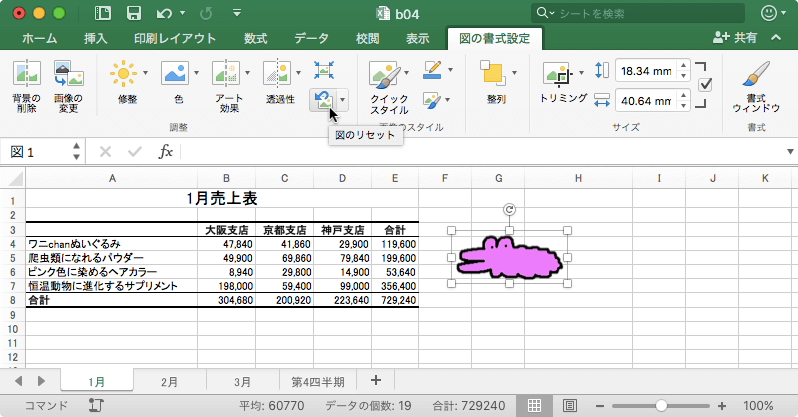
-
背景を削除した図がリセットされました。
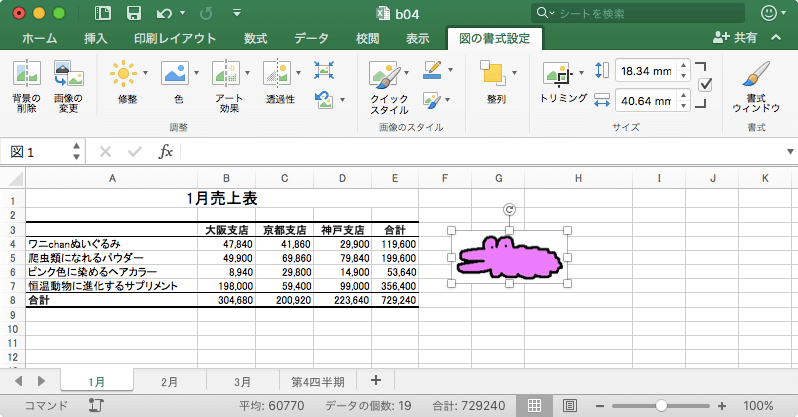
図とサイズをリセットする
注意:拡張子 .xlsx のファイル形式の場合、図を挿入してサイズ変更した後に上書き保存して再度開いたときは、サイズ変更後の状態が保存される仕様により、元のサイズに戻すことはできません。後日、サイズをリセットしたい場合は、旧形式 .xls で保存し、元画像ファイルを安全な場所に保管しておいてください。
- リセットしたい図を選択します。
- [図の書式設定]タブを開きます。
- [調整]グループの[図のリセット]の▼をクリックして[図とサイズをリセット]をクリックします。
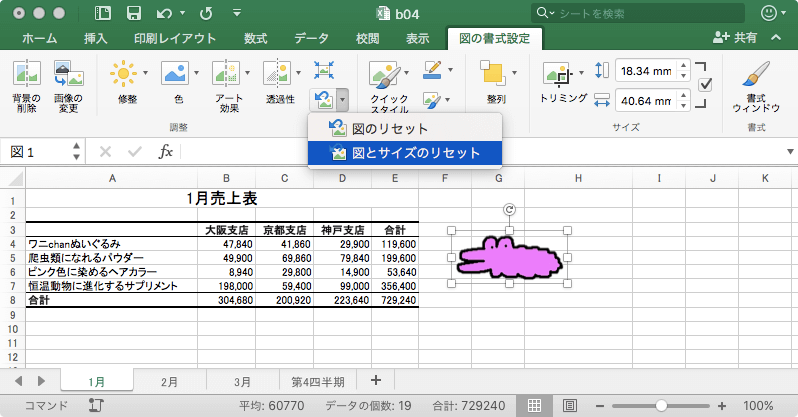
- 図とサイズがリセットされました。
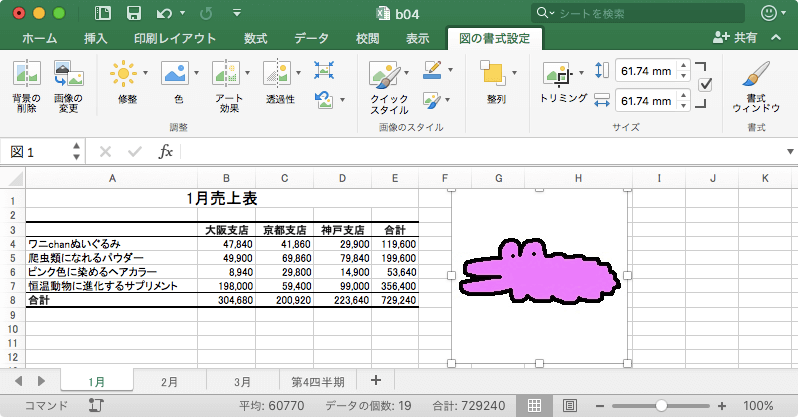
※執筆環境:Microsoft Excel for Mac バージョン 15.26
スポンサーリンク
次のセクション
INDEX

